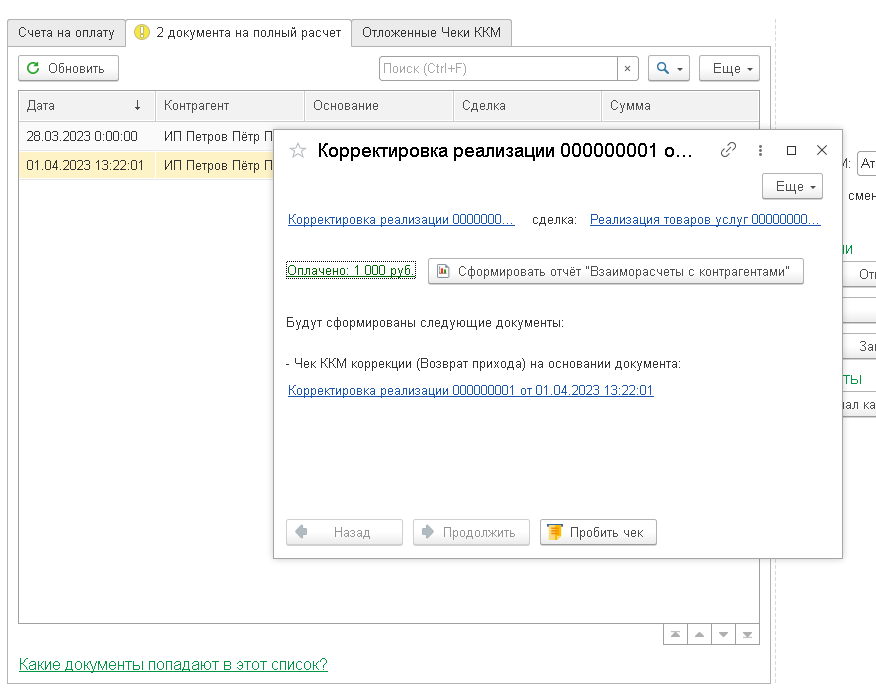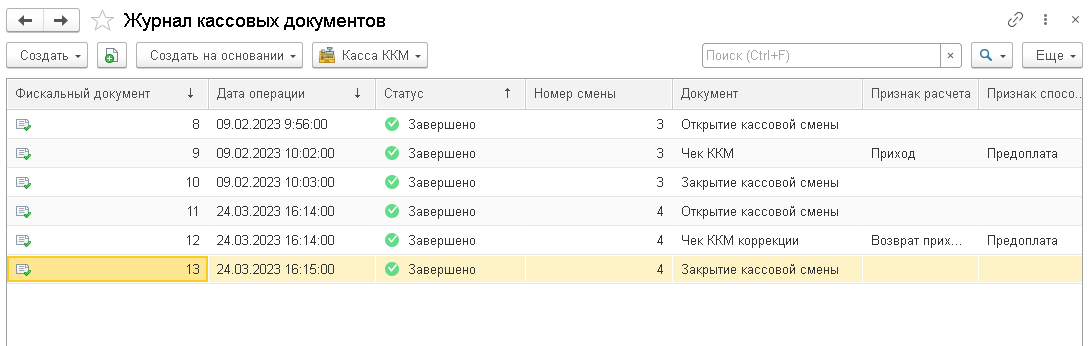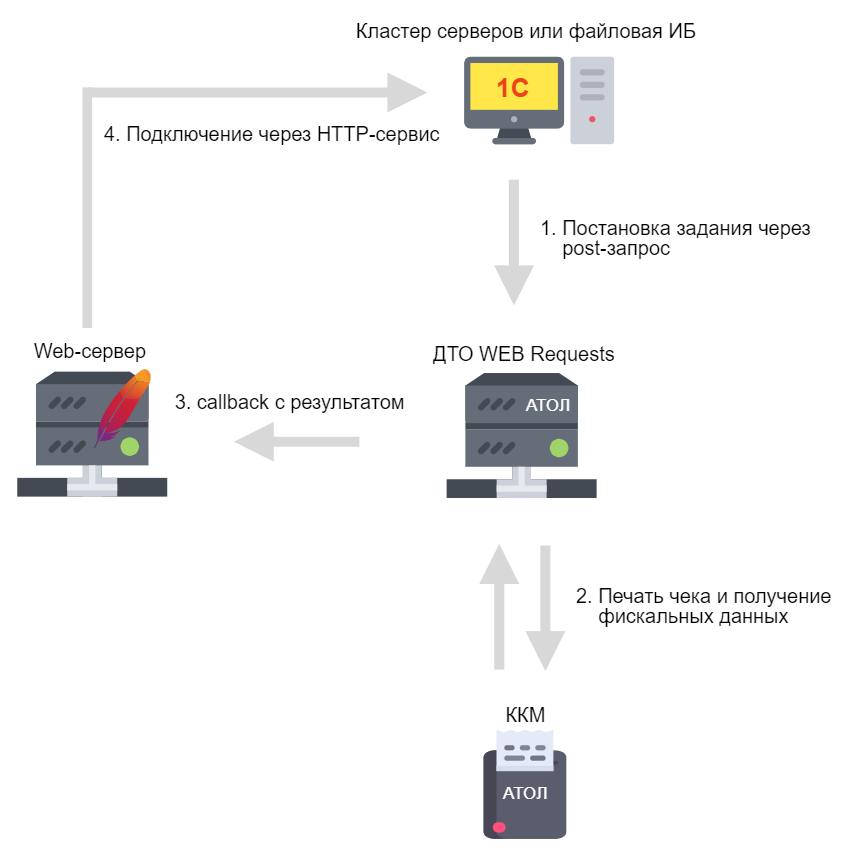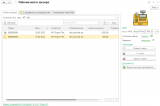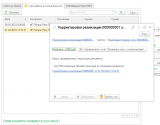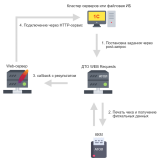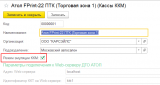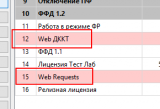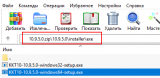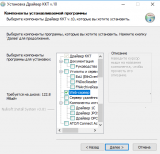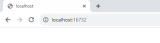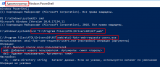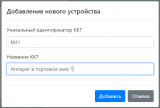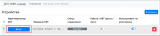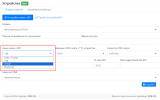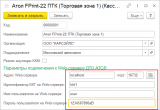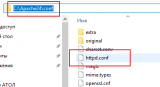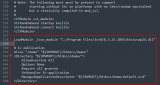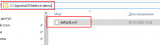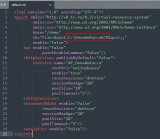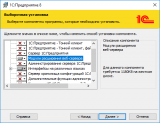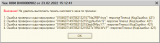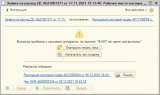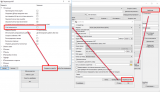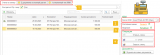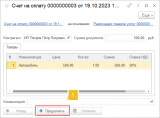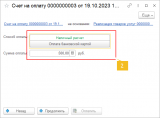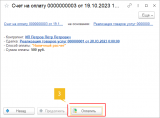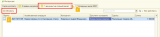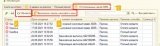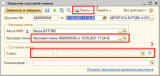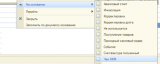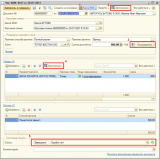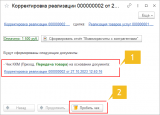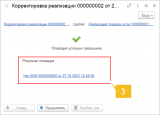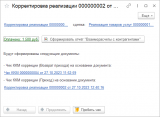Задачи реализованные в процессе разработки:
1. Повышена эффективность труда (минимизирован человеческий фактор)
2. Снижено требование к квалификации персонала (кассира)
3. Повышена отказоустойчивость, в случае нештатных ситуаций с программным обеспечением (Падение кластера, разрыв соединения сеанса 1С), соответствие данных в программе 1С:Предприятие и фактически напечатанных чеков на кассовом аппарате - не будет различаться
4. Полный отказ от использования внешних компонент (только возможности платформы)
5. Печать кассовых чеков "любому" пользователю программы 1С, без необходимости посещать кассовое помещение (Один кассовый аппарат - множество пользователей, главное что бы была открыта смена на ККМ).
///////////////////////////////////////////////////////////////////////////////////////////////////////////////////////////////////////////////////
Технические возможности конфигурации:
1. Поддержка ФФД 1.2.
2. Поддержка работы с кодами маркировки.
3. Автоматическая синхронизация времени с кассовым аппаратом (Решение аппаратной проблемы ККМ АТОЛ).
4. Кассовые чеки - конструкторы (Ручное создание чека ККМ в программе 1С).
5. Адаптация конфигураций: с использованием БСП и без использования БСП.
6. Асинхронный пользовательский интерфейс (Работа со всеми действиями через фоновые задания).
7. Собственный, надежный механизм распределения "Копейки" (Требуется при предоплате или оплате счёта разными формами - наличная и безналичная).
8. Демо-режим, ознакомление с работой конфигурации без установки и настройки драйверов и кассового оборудования! Режим переключается в справочнике Кассы ККМ (Включен по умолчанию).
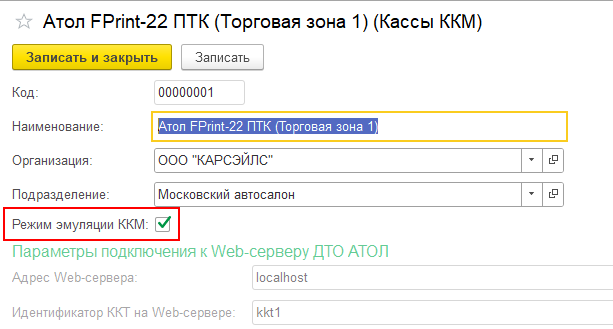
9. Расширенный алгоритм логирования ошибок и предупреждений в журнал регистрации.
Системные требования:
1. ДТО WEB-сервер, версия 10.9.1.0 - 10.9.4.5 (ДТО WEB Requests, версия 1.0.0.0 - 1.0.1.0).
2. Требуется версия платформы 8.3.17.1851 или выше.
3. Для версии конфигурации "БСП", желательно иметь БСП 3.1.7 или выше, но технически должна работать на версии 2.4.5. Так как изначально разрабатывалась именно на ней. Состав подсистем БСП:
- БазоваяФункциональность
4. Наличие лицензии для работы с ДТО WEB-сервер (ДТО WEB Requests) на кассовм аппарате.
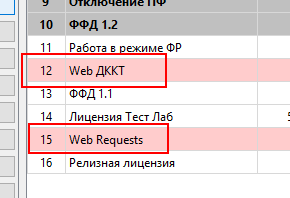
///////////////////////////////////////////////////////////////////////////////////////////////////////////////////////////////////////////////////
Схема работы с кассовым оборудованием, реализованная в конфигурации:
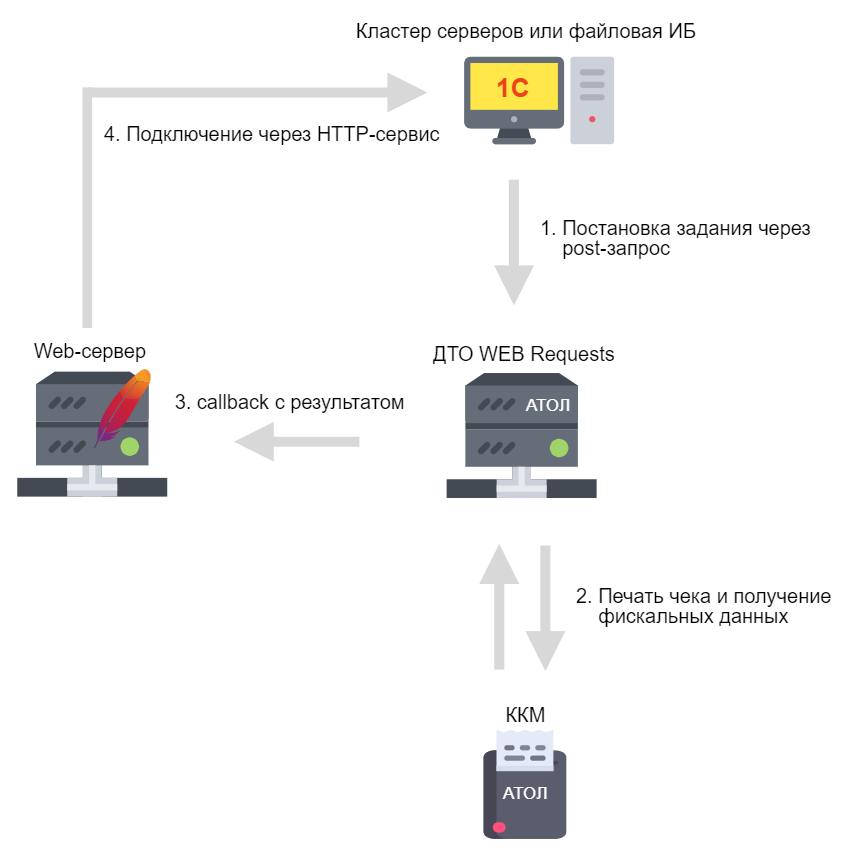
1. Постановка задания на печать происходит следующим образом: формируется JSON-структура, выполняется POST-запрос на ДТО WEB-сервер (ДТО WEB Requests)
2. ДТО WEB-сервер (ДТО WEB Requests) самостоятельно выполняет операции с драйвером торгового оборудования и выполняет постановку и получение результата заданий на кассовом аппарате.
3. После выполнения печати кассового чека на ККМ, ДТО WEB-сервер (ДТО WEB Requests) получает фискальные данные от кассового аппарата, преобразует их в JSON-структуру и выполняет POST-запрос по адресу опубликованного HTTP-сервиса 1С.
4. В HTTP-сервисе полученная JSON-структура преобразовывается в читаемые данные и записывается в информационную базу.
///////////////////////////////////////////////////////////////////////////////////////////////////////////////////////////////////////////////////
Порядок установки ДТО web-сервера, запись параметров подключения в 1С, публикация http-сервиса на web-сервере Apache24:
Установка ДТО web-сервера
1. Выполните загрузку программного обеспечения АТОЛ с официального сайта: АТОЛ Центр загрузок
2. Начините установку программного обеспечения
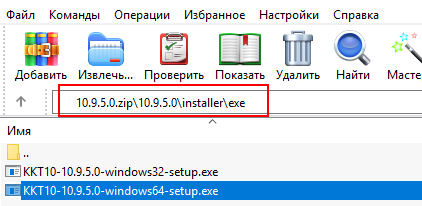
Рекомендую устанавливать следующий состав компонентов: (что бы не мусорить файлами)
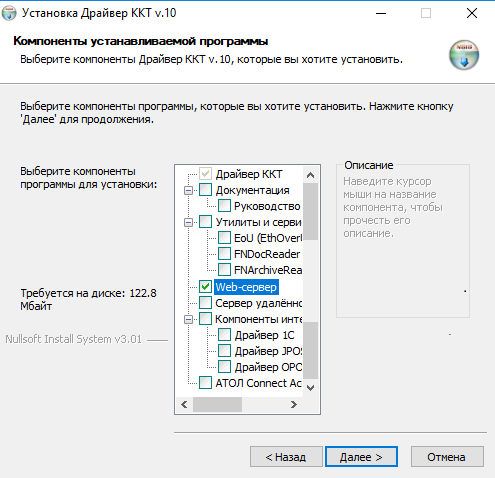
Внимание! С версии ДТО 10.9.4.0 авторизация в веб-сервере обязательна! Потребуется создать пользователя и пароль:

"C:\Program Files\ATOL\Drivers10\KKT\web\atol-fptr-web-requests-users.exe" add user 1234567890aB
3. После окончания установки перейдите по адресу: http://127.0.0.1:16732/
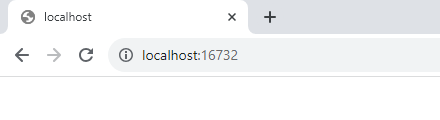
4. Нажмите кнопку "Добавить" на вкладке "Устройства"
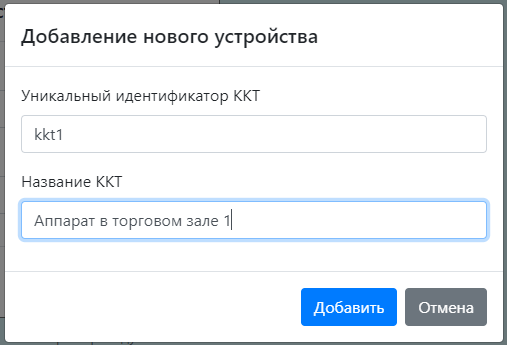
5. После добавления ККМ в список, перейдите в настройки подключения и укажите каким образом вы подключили кассовый аппарат.
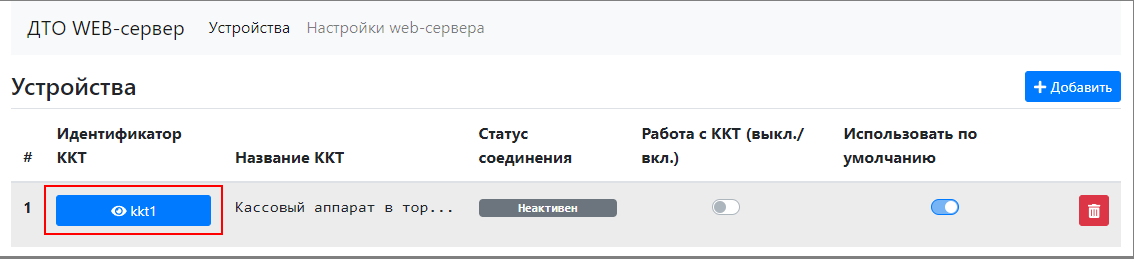
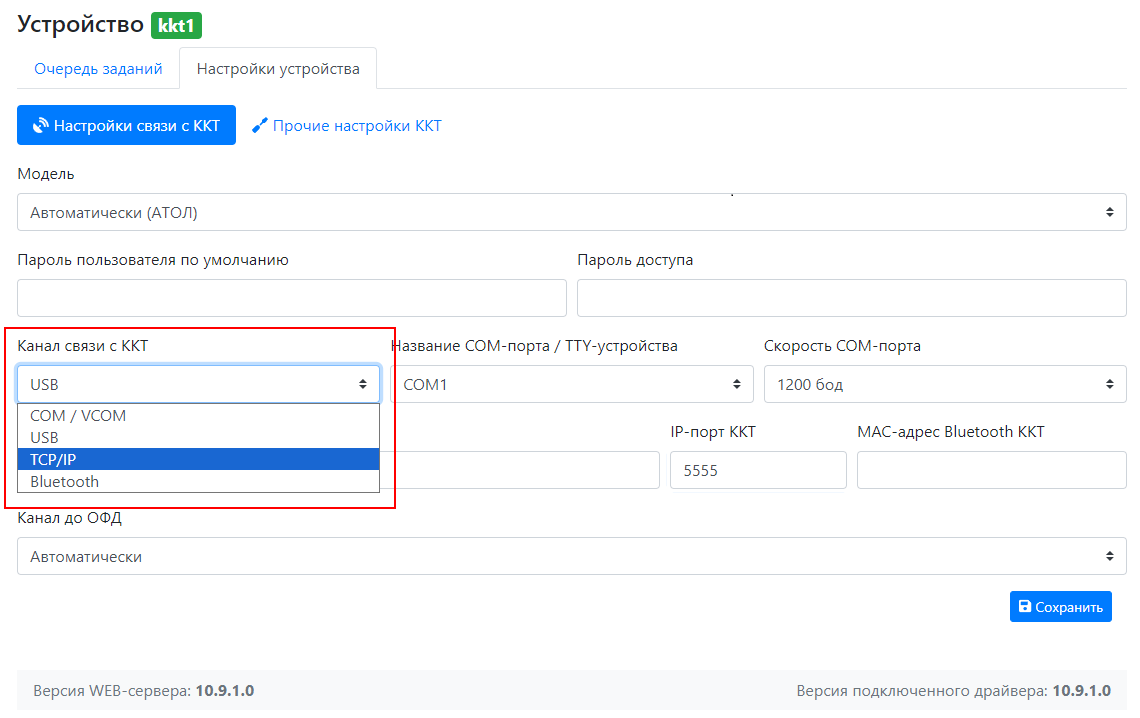
6. Выполните подключение к кассовому аппарату

Установка параметров подключения в программе 1С
1. Перейдите в справочник "Кассы ККМ", создайте новый элемент и выполните заполенение параметров подключения
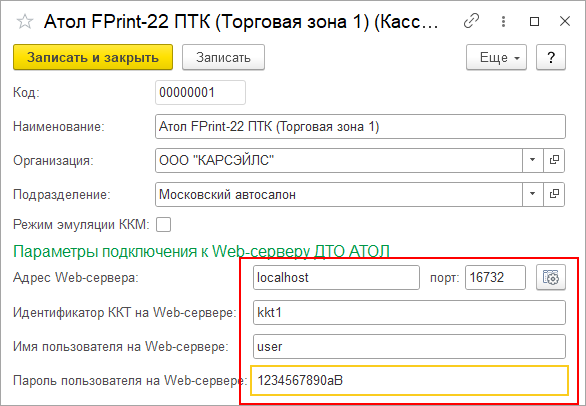
Установка web-сервера "Apache24" и публикация информационной базы
1. Загрузите и установите web-сервер "Apache24": Apache Lounge
2. По окончанию установки выполните публикацию информационной базы:
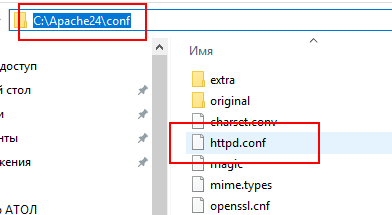
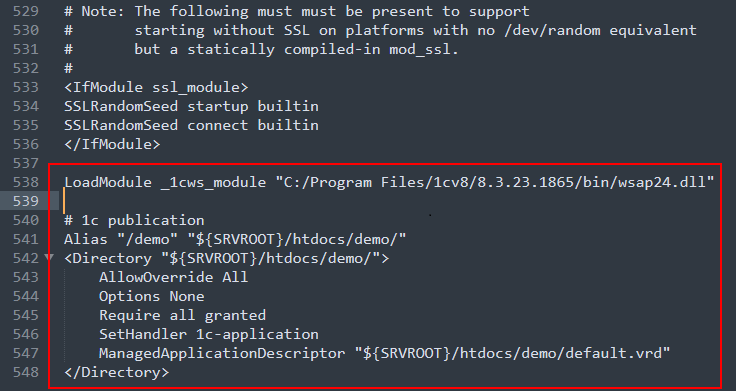
LoadModule _1cws_module "C:/Program Files/1cv8/8.3.23.1865/bin/wsap24.dll"
# 1c publication
Alias "/demo" "${SRVROOT}/htdocs/demo/"
<Directory "${SRVROOT}/htdocs/demo/">
AllowOverride All
Options None
Require all granted
SetHandler 1c-application
ManagedApplicationDescriptor "${SRVROOT}/htdocs/demo/default.vrd"
</Directory>
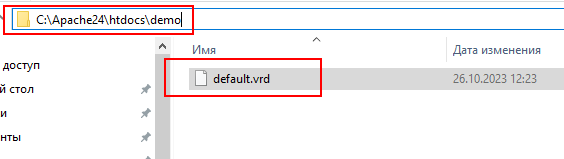
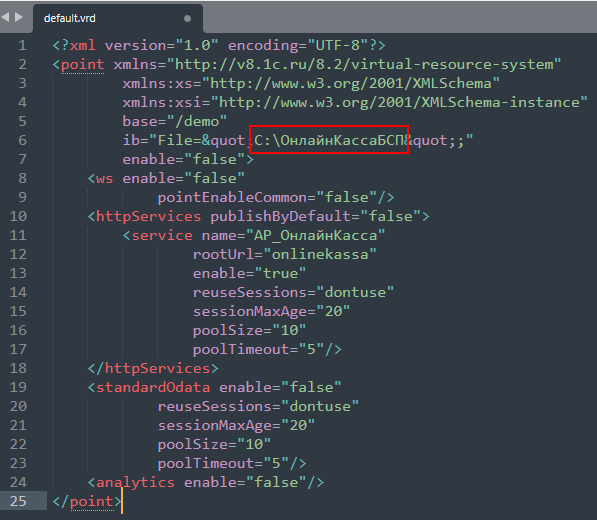
<?xml version="1.0" encoding="UTF-8"?>
<point xmlns="http://v8.1c.ru/8.2/virtual-resource-system"
xmlns:xs="http://www.w3.org/2001/XMLSchema"
xmlns:xsi="http://www.w3.org/2001/XMLSchema-instance"
base="/demo"
ib="File="C:\ОнлайнКассаБСП";"
enable="false">
<ws enable="false"
pointEnableCommon="false"/>
<httpServices publishByDefault="false">
<service name="АР_ОнлайнКасса"
rootUrl="onlinekassa"
enable="true"
reuseSessions="dontuse"
sessionMaxAge="20"
poolSize="10"
poolTimeout="5"/>
</httpServices>
<standardOdata enable="false"
reuseSessions="dontuse"
sessionMaxAge="20"
poolSize="10"
poolTimeout="5"/>
<analytics enable="false"/>
</point>
3. Выполните перезапуск службы apache24
Внимание! Если служба не запускается вероятнее всего отсутствует файл "wsap24.dll", по причине:
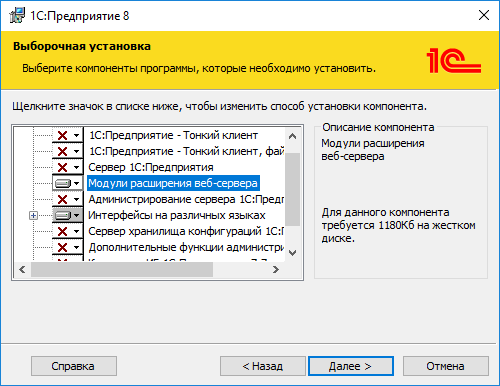
///////////////////////////////////////////////////////////////////////////////////////////////////////////////////////////////////////////////////
Краткая инструкция пользователя:
Автоматизированное рабочее место кассира
1. Основная форма рабочего места кассира
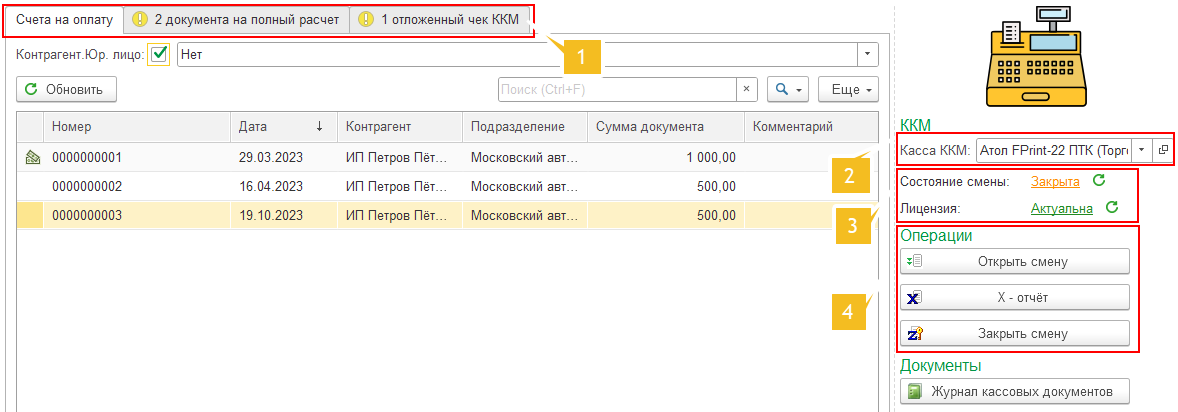
- (1) Графическая индикация для кассира о количестве документов.
- (2) На выбранный кассовый аппарат на которой будет происходить печать кассовых чеков.
- (3) Текстовое представление фактического состояния смены и т.д. на выбранном выше кассовом аппарате.
- (4) Упрощенные действия по открытию и закрытию кассовых смен, печать X-отчёта можно выполнять не зависимо от состояния смены (Закрыта, открыта, превысила 24 часа).
2. Приём денежных средств
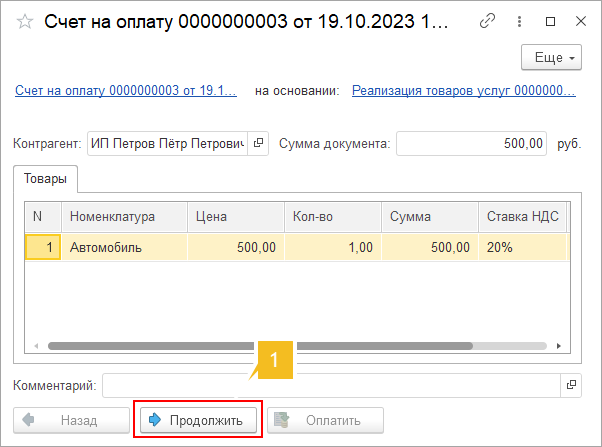
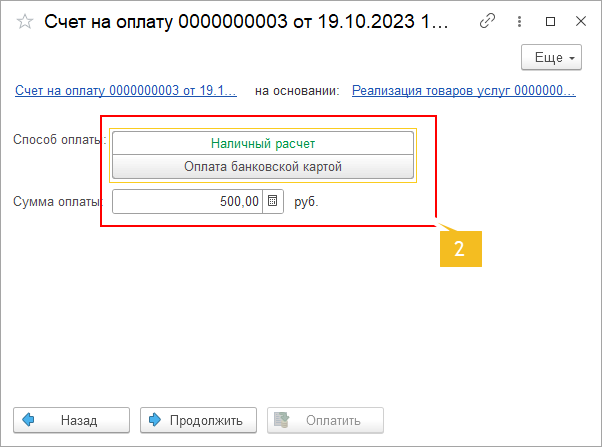
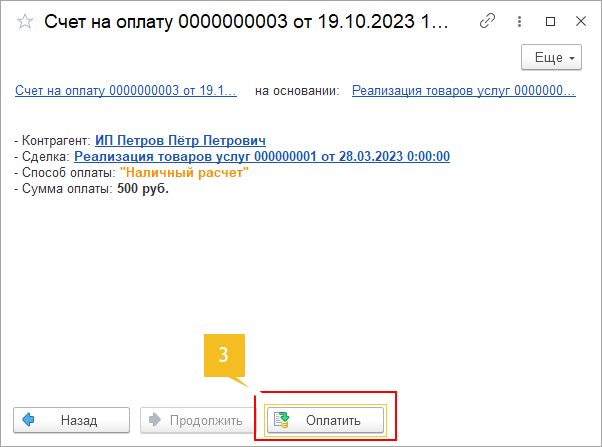
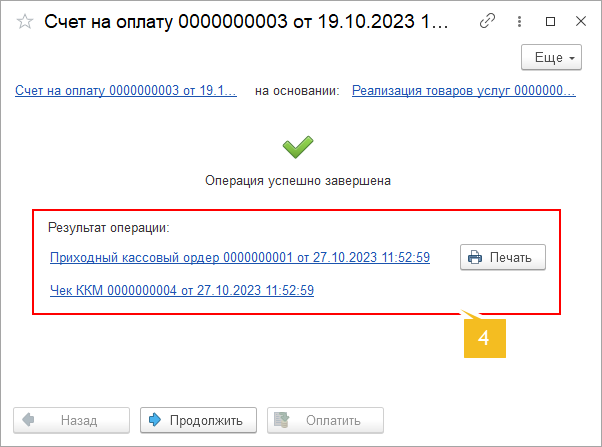
- (1) Нажмите кнопку «продолжить» для перехода к этапу выбора способа оплаты.
- (2) Укажите способ оплаты счёта и сумму оплаты, нажмите кнопку «продолжить».
- (3) Убедитесь в корректности указанных данных и нажмите кнопку «Оплатить» для формирования документов.
- (4) В результате операции будет сформирован Приходный кассовый ордер (Чек на оплату в случае оплаты по карте) и документ «Чек ККМ», а также автоматически выполнена печать приходного кассового ордера на принтер и печать чека на кассовом аппарате.
3. Печать кассовых чеков на передачу товара

- (1) Для просмотра существующих документов, необходимо перейти на вкладку «Документы на полный расчет».
- (2) Кнопка «Обновить» добавляет в список недавно созданные документы.
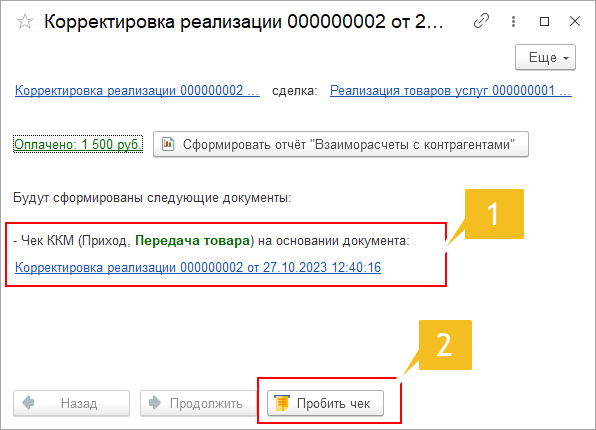
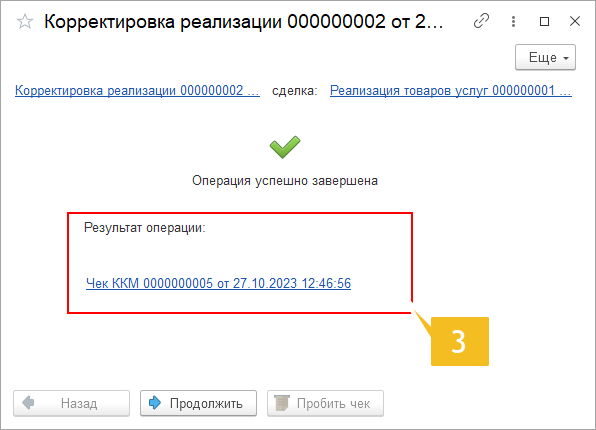
- (1) В данном разделе указана информация о документах, которые будут созданы в результате выполнения операции.
- (2) Кнопка «Печать кассового чек» запускает операцию по созданию и печати документов.
- (3) В результате операции будет сформирован документ «Чек ККМ», а также автоматически выполнена печать чека на кассовом аппарате.
4. Печать "не пробитых" кассовых чеков
Вкладка «Отложенные чеки» отражает документы «Чек ККМ» и «Кассовый чек коррекции». В список попадают документы созданные для последующей печати, а также документы по которым печать не была завершена из-за возникновения ошибки на кассовом аппарате.
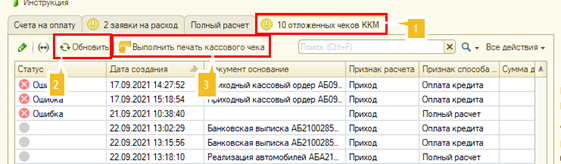
- (1) Для просмотра существующих документов, необходимо перейти на вкладку «Отложенные чеки ККМ».
- (2) Кнопка «Обновить» добавляет в список недавно созданные документы.
- (3) Кнопка «Выполнить печать кассового чека» позволяет сразу отправить документ на кассовый аппарат без необходимости его открытия в форме.
Кассовые документы
1. Кассовая смена (Открытие кассовой смены)
Документ «Кассовая смена» используется в качестве «связующего звена» для документов «Чек ККМ». Создание документа обязательно при каждом открытии кассовой смены.
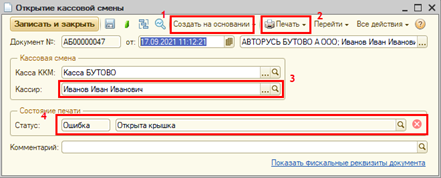
- (1) Ввод документа «Закрытие смены» на основании кассовой смены.
- (2) Печать кассового чека на ККМ.
- (3) Сотрудник открывающий кассовую смену.
- (4) Состояние печати документа на кассовом аппарате:
![]() <нет статуса> – документ не отправлялся на печать.
<нет статуса> – документ не отправлялся на печать.
![]() Выполняется – выполняется печать чека на кассовом аппарате.
Выполняется – выполняется печать чека на кассовом аппарате.
![]() Ошибка – произошла ошибка на кассовом аппарате.
Ошибка – произошла ошибка на кассовом аппарате.
![]() Завершено – печать кассового чека успешно выполнена.
Завершено – печать кассового чека успешно выполнена.
2. Закрытие кассовой смены
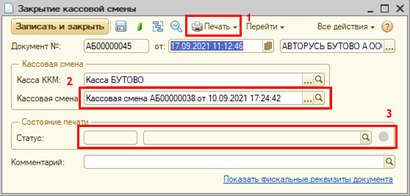
- (1) Печать кассового чека на ККМ.
- (2) Ранее открытая кассовая смена.
- (3) Состояние печати документа на кассовом аппарате:
![]() <нет статуса> – документ не отправлялся на печать.
<нет статуса> – документ не отправлялся на печать.
![]() Выполняется – выполняется печать чека на кассовом аппарате.
Выполняется – выполняется печать чека на кассовом аппарате.
![]() Ошибка – произошла ошибка на кассовом аппарате.
Ошибка – произошла ошибка на кассовом аппарате.
![]() Завершено – печать кассового чека успешно выполнена.
Завершено – печать кассового чека успешно выполнена.
3. Чек ККМ
Для выполнения печати кассового чека рекомендуется выполнять ввод документа Чек ККМ "На основании" или использовать рабочее место кассира.
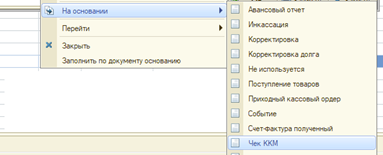
Форма документа:

- (1) Выполнить печать чека ККМ на кассовом аппарате.
- (2) Перезаполнить документ «Чек ККМ» по документу «основание».
- (3) Действие автоматически подгоняет сумму документа к суммам в табличной части товары и оплаты, в случае необходимости разделяет строки по кодам маркировки и суммам.
- (4) Очистка табличной части товары и заполнение по документу «основание».
- (5) Состояние печати документа на кассовом аппарате:
![]() <нет статуса> – документ не отправлялся на печать.
<нет статуса> – документ не отправлялся на печать.
![]() Выполняется – выполняется печать чека на кассовом аппарате.
Выполняется – выполняется печать чека на кассовом аппарате.
![]() Ошибка – произошла ошибка на кассовом аппарате.
Ошибка – произошла ошибка на кассовом аппарате.
![]() Завершено – печать кассового чека успешно выполнена.
Завершено – печать кассового чека успешно выполнена.
4. Чек ККМ коррекции
Документ «Чек ККМ коррекции» - позволяет выполнить исправление кассовых ошибок. Принцип работы с документом аналогичен документу «Чек ККМ», исключение составляет только добавленный раздел «Чек коррекции» для указания дополнительных сведений о корректировке.

Чек ККМ коррекции может вводится как на основании документов учёта (Реализация, ПКО), так и на основании документа Чек ККМ что позволяет исправлять кассовые ошибки. Порядок исправления кассовой ошибки состоит из 2х действий:
- Отмена Чека ККМ - вводим на основании Чек ККМ коррекции.
- Исправление Чека ККМ - вводим на основании исправленного документа учёта (Реализация, ПКО) ещё один Чек ККМ Коррекции.
По итогу исправление ошибки всегда состоит из 2х чеков ККМ коррекции.
Автоматизированное рабочее место кассира, позволяет проделать операции по исправлению кассовых документов автоматически:
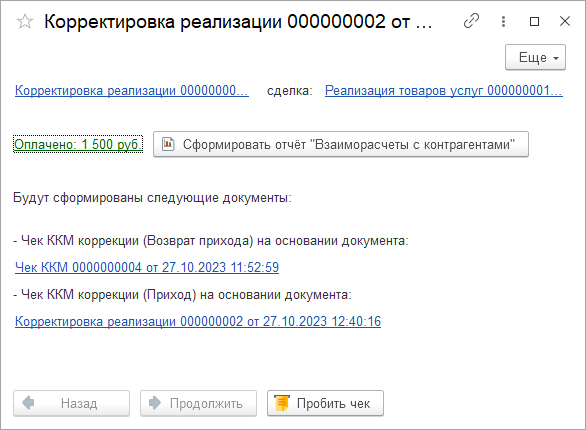
Журнал документов
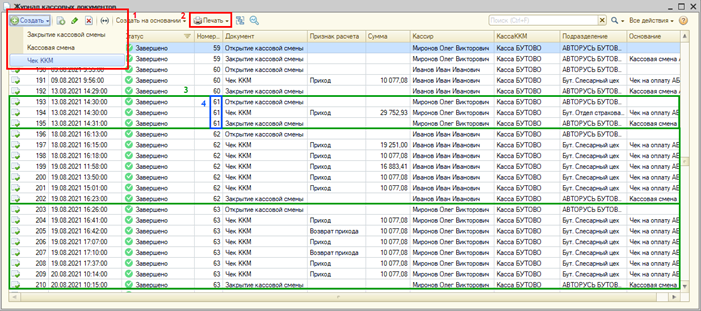
(1) Создание любого кассового документа непосредственно из формы списка.
(2) Отправка задания печати выбранного документа на кассовый аппарат.
(3) Документы сортированы по порядку печати на кассовом аппарате.
(4) В список выведен номер смены для быстрого отбора чеков ККМ.
///////////////////////////////////////////////////////////////////////////////////////////////////////////////////////////////////////////////////
Проблемные ситуации и ошибки
1. При попытке печати чека на ККМ возникает ошибка:
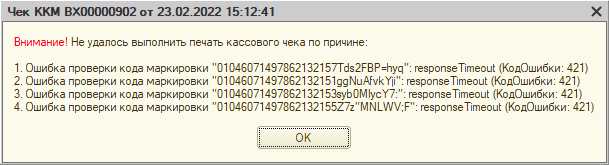
Решение:
-
-
- Проверить наличие интернет-соединения в той сети, где установлен кассовый аппарат
- Убедиться в том, что на интернет-шлюзе для кассового аппарата установлен доступ на следующие серверы (Ниже пример для ОФД ТАКСКОМ):
-
|
Сервер |
Порт |
|
f1.taxcom.ru |
7777 |
|
f1.taxcom.ru |
8777 |
|
ks.atol.ru |
80 |
|
prod01.okp-fn.ru |
26101 |
-
-
- Проверить настройки ПО кассового аппарата через тест-драйвер (Ниже пример для ОФД ТАКСКОМ):

- Проверить настройки ПО кассового аппарата через тест-драйвер (Ниже пример для ОФД ТАКСКОМ):
-
2. "В ККТ нет денег для выплаты"
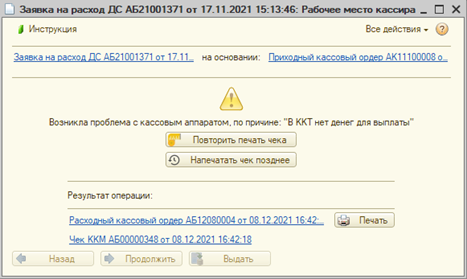
Решение:
- Через утилиту «Тест драйвера» необходимо отключить параметр «Учёт наличности»:
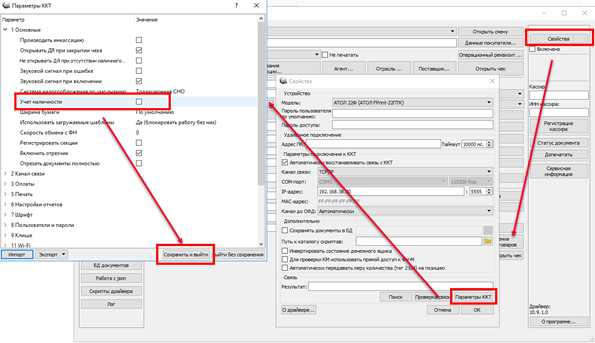
///////////////////////////////////////////////////////////////////////////////////////////////////////////////////////////////////////////////////
Даю своё разрешение на использование текста модулей и других объектов конфигурации в других разработках, с учётом обязательного указания автора и ссылки на текущую страницу.
Вступайте в нашу телеграмм-группу Инфостарт